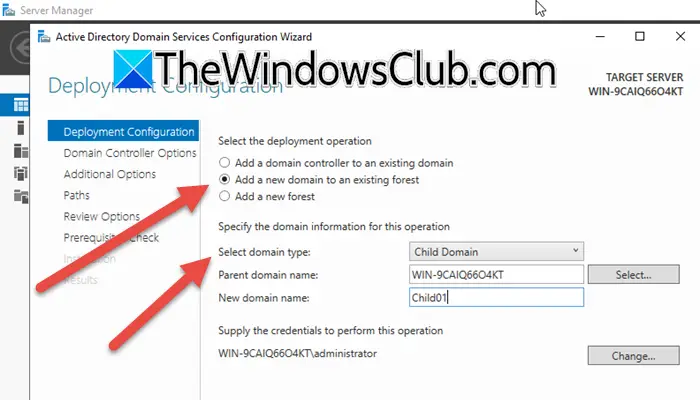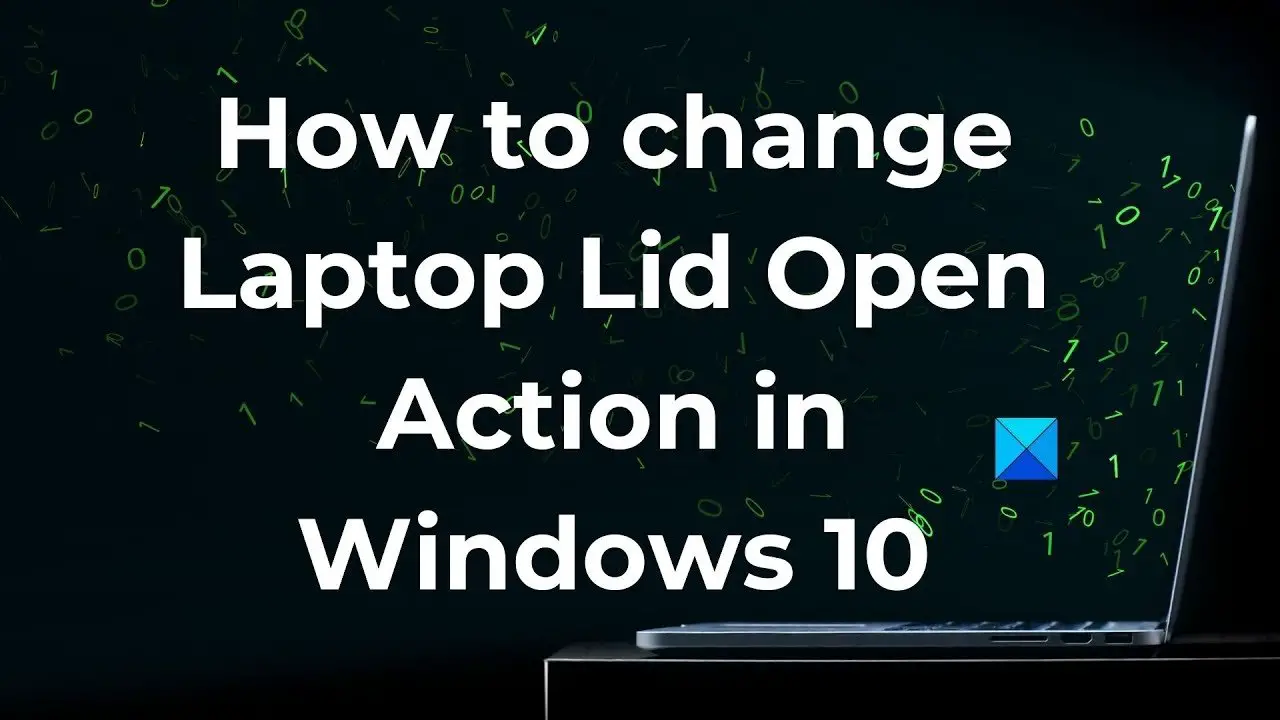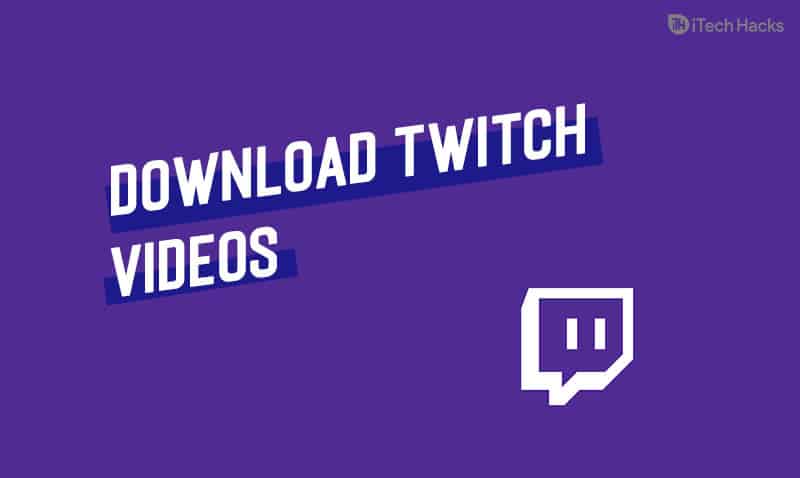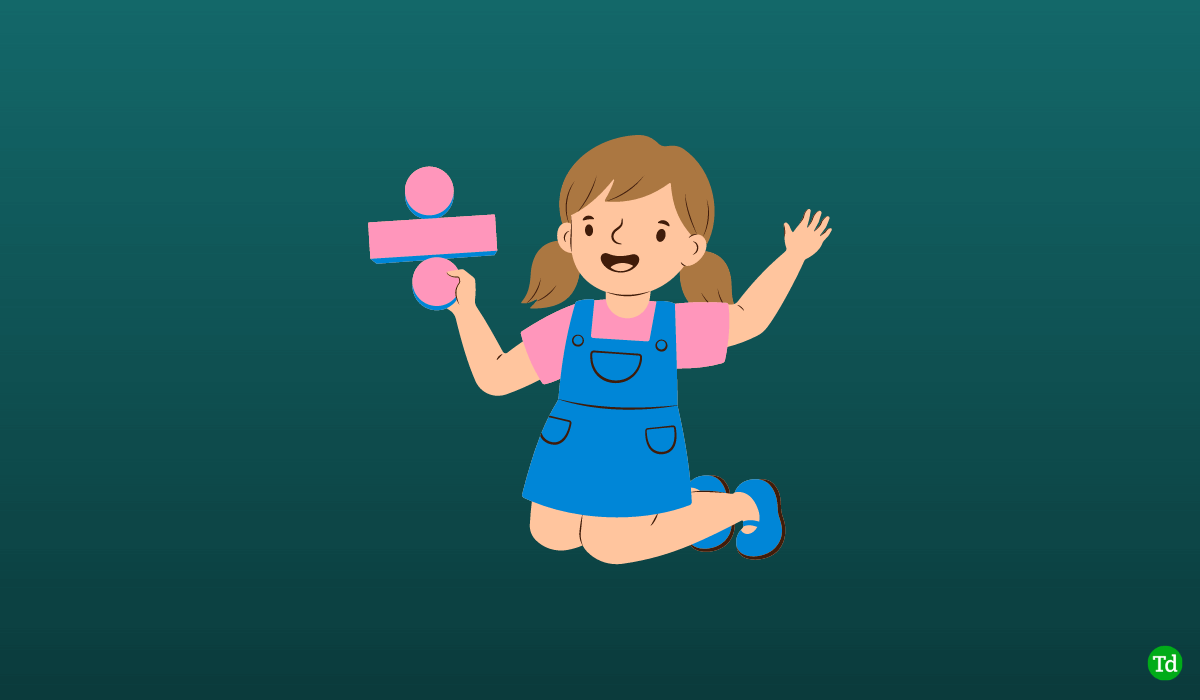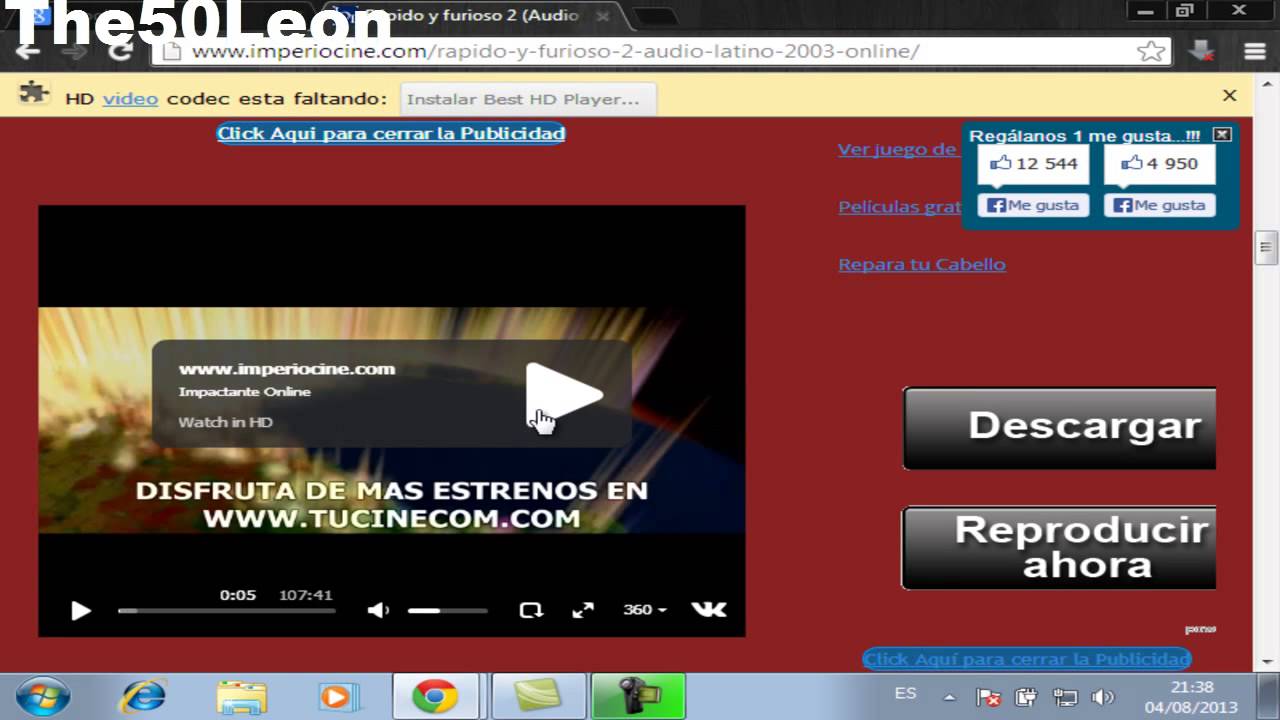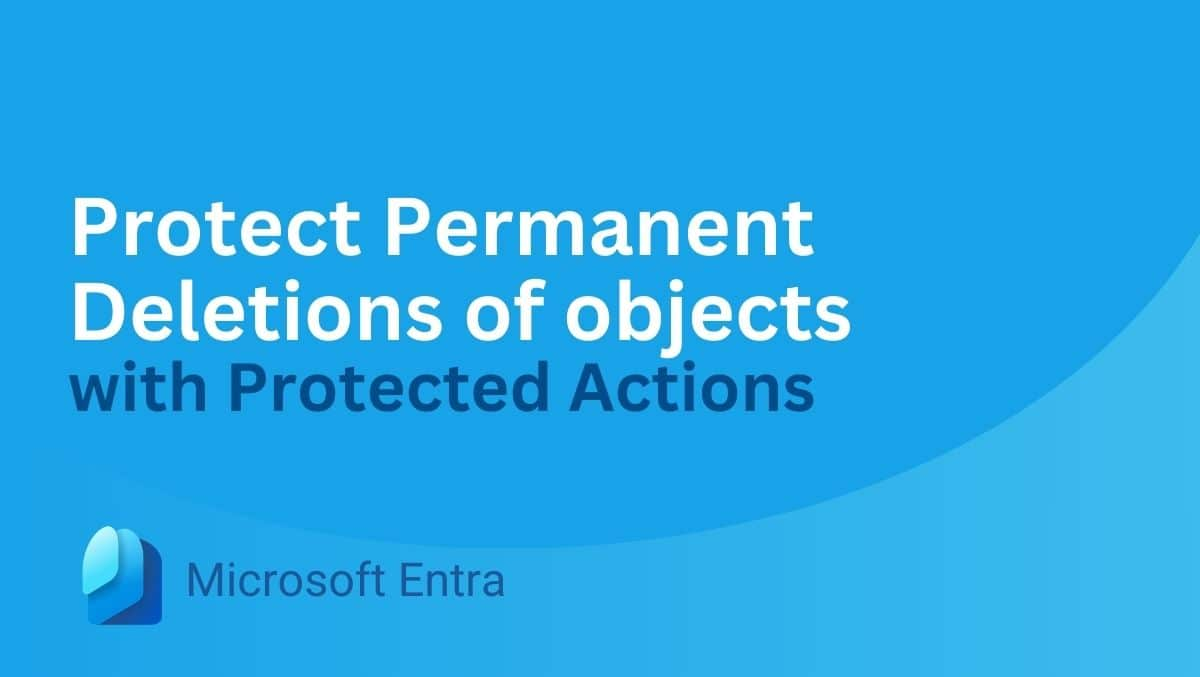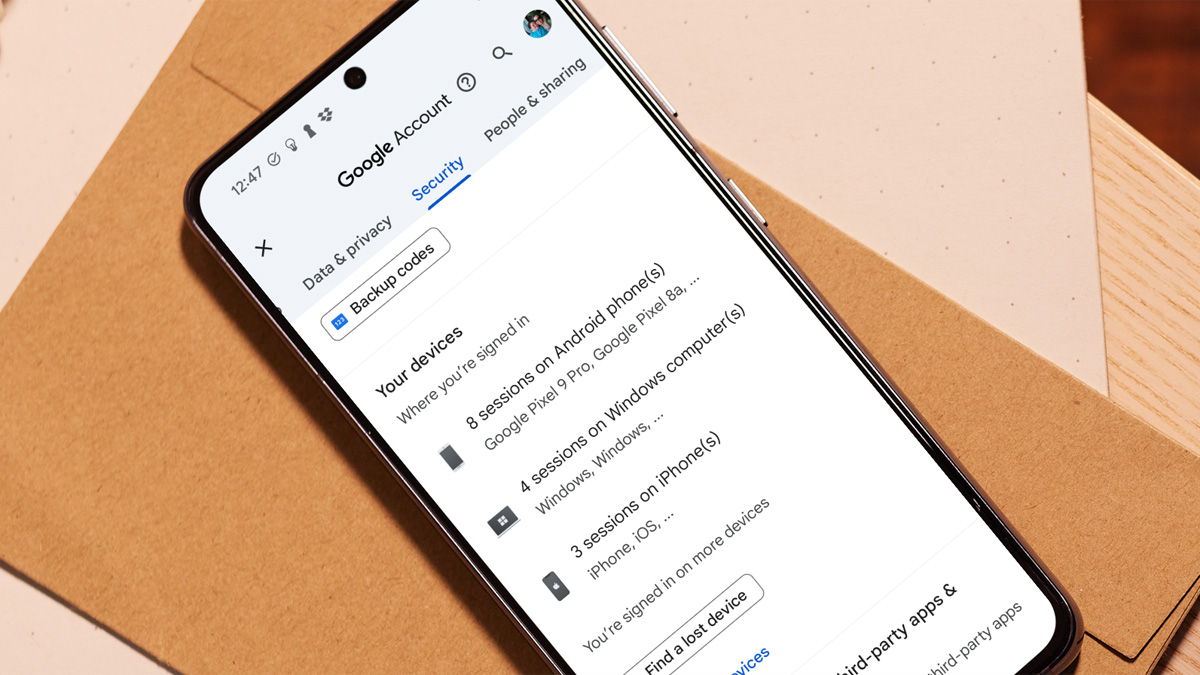Als u de foutmelding zietCOMCTL32.dll ontbreekt of kan niet worden gevondenTerwijl u bepaalde applicaties op uw Windows 11/10 probeert te gebruiken, leest u dit bericht om te leren hoe u dit kunt oplossen. COMCTL32.dll (Bibliotheek met gemeenschappelijke bedieningselementen) is eendat bij het Windows-besturingssysteem wordt geleverd. Het implementeert algemene bedieningselementen (standaard UI-elementen zoals knoppen, schuifbalken, voortgangsbalken, enz.) die het besturingssysteem en applicaties van derden op grote schaal gebruiken om consistente en interactieve gebruikersinterfaces te creëren.
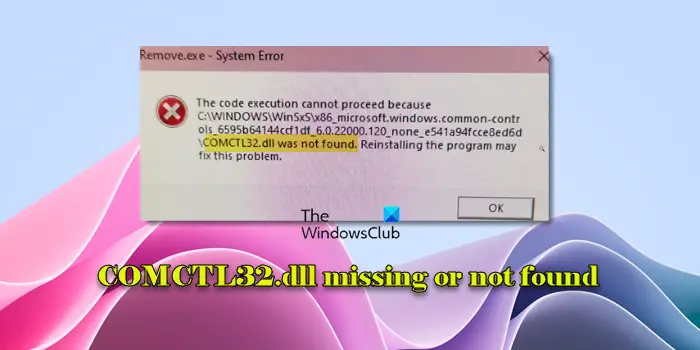
'COMCTL32.dll ontbreekt' of 'COMCTL32.dll is niet gevonden'-fouten treden doorgaans op wanneer een toepassing het bestand COMCTL32.dll niet kan vinden tijdens het starten of installeren ervan. Dit kan gebeuren als gevolg van bestandsbeschadiging, het per ongeluk verwijderen of wijzigen van het bestand, incompatibiliteitsproblemen met specifieke toepassingen of virussen of malware die zich op systeembestanden richten. De volledige foutmelding luidt:
De uitvoering van de code kan niet doorgaan omdat COMCTL32.dll niet is gevonden. Het opnieuw installeren van het programma kan dit probleem oplossen.
Of
Het programma kan niet starten omdat COMCTL32.dll op uw computer ontbreekt. Probeer het programma opnieuw te installeren om dit probleem op te lossen.
Als je hetzelfde probleem ondervindt, lees dan dit bericht om te zien hoe je de fout kunt oplossen.
Waar is het comctl32 DLL-bestand?
Comctl32.dll (Common Controls Library) is een onderdeel van het Windows-besturingssysteem en biedt besturingselementen en functies voor toepassingen, zoals knoppen, menu's, schuifbalken, enz. Als dit bestand ontbreekt of beschadigd is, werken programma's die in VB zijn geschreven nu mogelijk correct.
In 32-bits versies van Windows bevindt het bestand zich in deC:\Windows\System32map. In 64-bits versies van Windows bestaat het echter in beideC:\Windows\System32(voor 64-bits toepassingen) enC:\Windows\SysWOW64(voor 32-bits toepassingen). Het kan ook verschijnen in de.
Om te reparerenCOMCTL32.dll ontbreekt of kan niet worden gevondenfout op uw Windows 11/10-pc, gebruik deze oplossingen:
- Registreer het bestand COMCTL32.dll opnieuw
- Voer de SFC- en DISM-scans uit
- Installeer het programma opnieuw
- Gebruik Systeemherstel
- Download het bestand handmatig en registreer het opnieuw
Laten we dit in detail bekijken.
1] Registreer het COMCTL32.dll-bestand opnieuw
gebruik de volgende opdracht en kijk of dat voor u werkt:
regsvr32 COMCTL32.dll
2] Voer de SFC- en DISM-scans uit
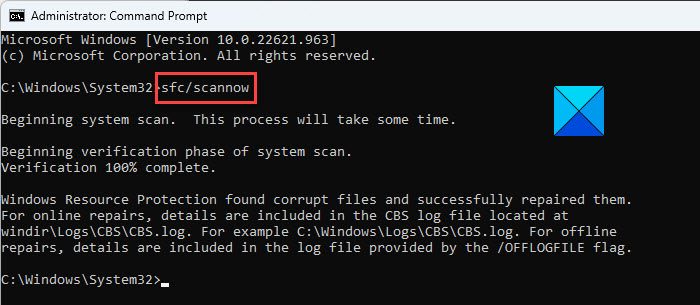
. Het uitvoeren van deze scans is een van de meest effectieve oplossingen voor het oplossen van ontbrekende systeem-DLL-bestandsfouten.
Om de SFC-scan uit te voeren, opent u de opdrachtprompt als beheerder en typt usfc /scannowen druk opBinnenkomen. Met de bovenstaande opdracht wordt uw systeem gecontroleerd op ontbrekende of beschadigde systeembestanden en worden deze automatisch gerepareerd.
Als het uitvoeren van SFC niet helpt, probeer dan de DISM-tool uit te voeren. Het kan het Windows-systeemimage repareren en diepere corruptie herstellen die mogelijk verhindert dat SFC werkt.
Om DISM uit te voeren, typt uDISM /Online /Cleanup-Image /RestoreHealthin dezelfde opdrachtprompt en druk opBinnenkomen.
Start nu uw pc opnieuw op om ervoor te zorgen dat eventuele reparaties aan het systeem volledig worden toegepast.
3] Installeer het programma opnieuw
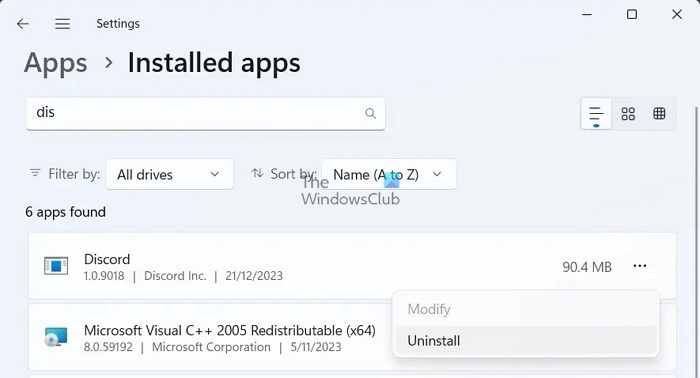
Deze oplossing moet worden gebruikt als de fout optreedt tijdens het gebruik van een specifiek programma, wat aangeeft dat de DLL-afhankelijkheid van de toepassing mogelijk beschadigd is of ontbreekt. Tijdens de herinstallatie worden alle essentiële bestanden van het programma, inclusief eventuele ontbrekende of beschadigde DLL's, vervangen door nieuwe exemplaren. Het proces zorgt ervoor dat het programma de vereiste DLL's in de juiste versie en locatie krijgt.
Ga naar om een app opnieuw te installerenInstellingen > Apps > Geïnstalleerde apps. Zoek de app in de lijst, klik op het pictogram met de drie stippen naast de naam van de app en selecteerVerwijderen. Volg de aanwijzingen om de app volledig te verwijderen. Nadat u de app hebt verwijderd, installeert u deze opnieuw door deze te downloaden van de officiële website of de Microsoft Store. Start uw pc opnieuw op en kijk of de fout verdwenen is.
4] Gebruik Systeemherstel
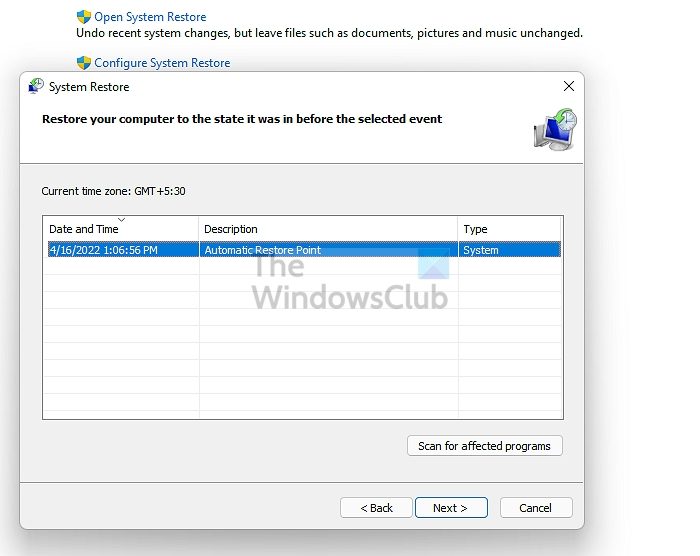
Als u eerder een herstelpunt hebt gemaakt, kunt u Systeemherstel gebruiken om het probleem op te lossen door uw systeem terug te zetten naar een staat waarin het bestand COMCTL32.dll nog intact was.
Zoek hiervoor in het Startmenu naar 'systeemherstel' en selecteerMaak een herstelpunt, ga naar deSysteembeschermingtabblad en klikSysteemherstel. Kies het herstelpunt dat u hebt gemaakt voordat het probleem zich voordeed en volg de aanwijzingen om het herstelproces te voltooien.
5] Download het bestand handmatig en registreer het opnieuw
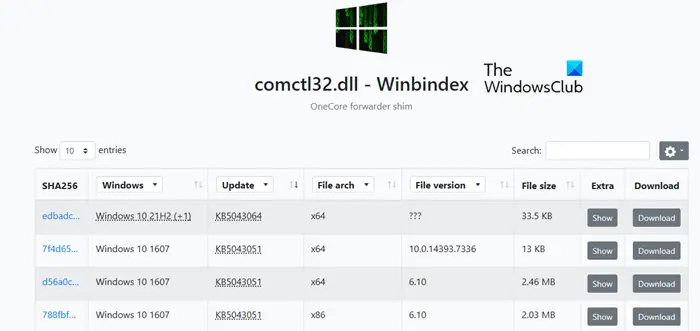
is een webservice die informatie biedt over Windows OS-bestanden en waarmee gebruikers deze rechtstreeks van Microsoft-servers kunnen downloaden. Als COMCTL32.dll beschikbaar is via Winbindex, kan dit een betrouwbare bron zijn voor het verkrijgen van het bestand.
Opmerking:We raden af om DLL's van websites van derden te downloaden vanwege potentiële veiligheidsrisico's.
Bezoek de Winbindex-website. Zoek naar 'comctl32.dll'. Download het bestand, indien beschikbaar, (zorg ervoor dat het bestand overeenkomt met uw Windows-versie en -architectuur om compatibiliteitsproblemen te voorkomen).
Opmerking:Als u uiteindelijk een '.blob'-bestand downloadt, hernoemt u het eenvoudigweg naar 'COMCTL32.dll'.
Na het downloaden plaatst u de DLL in de juiste map en registreert u de DLL opnieuw door deze uit te voerenregsvr32 comctl32.dllin een verhoogde opdrachtprompt.
Ik hoop dat dit helpt.
Lezen: .
Hoe los ik een ontbrekend dll-probleem op?
NaarProbeer uw computer opnieuw op te starten of het getroffen programma te verwijderen en opnieuw te installeren. Voer vervolgens het hulpprogramma Systeembestandscontrole uit om ontbrekende of beschadigde systeembestanden te repareren. Als dat niet werkt, gebruikt u de DISM-tool om de Windows-systeemimage te herstellen. Zorg er ook voor dat uw Windows-besturingssysteem up-to-date is, aangezien updates verschillende problemen kunnen oplossen, waaronder ontbrekende DLL-bestanden.
Lees volgende: .